Opt implică inițial protejarea computerului de toate amenințările nedorite. Dar companiile care produc echipamente informatice au un interes material în cooperarea cu creatorii de antivirus, care plătesc bani decenti pentru a cumpăra versiuni de încercare ale programelor antivirus. Prin urmare, Windows 8 Defender poate fi dezactivat în setările implicite. Chiar dacă refuzați un antivirus terță parte, protecția de la Microsoft va fi dezactivată, iar pe Windows 8 trebuie să știți cum să activați protectorul. Acum să vorbim despre asta și, după ce ai citit această instrucțiune, deja le vei spune altora cum să activeze sau să dezactiveze sistemul de securitate pe Windows 8.
Activarea Windows Defender 8
- Deschideți prima pagină a sistemului de operare. Apăsați combinația de taste Win+Q și tastați „Windows Defender” în bara de căutare. După aceea, faceți clic pe pictograma programului pe care o veți vedea.
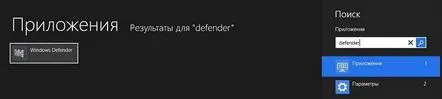
- Dacă protecția este dezactivată, sistemul vă va trimite multe mesaje că computerul este în pericol.
- În caseta de dialog, trebuie să deschideți fila „Opțiuni”. Sunteți interesat de articolul „Protecție în timp real”. Bifați lângă „Activați protecția în timp real”. Apoi nu uitați să salvați modificările.
Cum se rulează Windows 8 Defender? Nu există dificultăți aici. În secțiunea de opțiuni, accesați subsecțiunea „Administrator” și puneți o bifă lângă „Activați Windows Defenrer”. După aceea, actualizați sistemul antivirus în fila „Actualizare”.
După ce instalezi windows 8 defender, este inutil să citești recenzii despre el. Lucrează cu acest program și formează-ți părerea.
Desigur, probabil că veți dori să vă scanați computerul pentru viruși. Pentru a face acest lucru, trebuie să accesați fila „Acasă”. Selectați tipul de cec și faceți clic"Verifica acum."
Așadar, am luat în considerare o problemă importantă cu privire la sistemul de operare Windows 8 și ne-am dat seama cum să pornim apărătorul. Dar ce să faci dacă nu ți-a plăcut munca programului și acum vrei să-l dezactivezi? Câteva acțiuni simple și veți face față acestei sarcini.
Dezactivează Windows 8 Defender
Înainte de a opri Windows 8 Defender, trebuie să mutați cursorul în colțul din dreapta sus al desktopului. În fața ta va apărea un meniu, în care ar trebui să selectezi elementul „Opțiuni”.
- Apoi selectați „Panou de control” în meniul suplimentar.
- În panou, accesați linkul „Sistem și securitate”.
- După aceea, veți vedea o fereastră cu funcții suplimentare. În partea de jos a acestei ferestre, selectați elementul „Administrare”.
- Suntem deja aproape de a înțelege pe deplin cum să dezactivați Windows Defender 8. În fereastră, treceți cu mouse-ul peste elementul „Servicii” și faceți dublu clic cu butonul stâng al mouse-ului.
- Apoi veți vedea fereastra „Servicii”, în ea facem dublu clic pe elementul „Serviciul Windows Defender”.
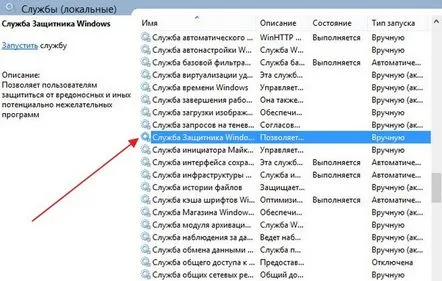
Mulți oameni se întreabă cum să eliminați Windows 8 Defender. Nu este dificil să selectați elementul „Tipul de pornire” din Serviciul Defender, apoi „Dezactivat” și „Oprire”. Nu uitați să faceți clic pe Aplicare și OK.
Dacă nu puteți înțelege de ce Windows 8 Defender nu pornește, vă vom spune un secret: cel mai adesea nu se pornește dacă bibliotecile dinamice și fișierele de sistem sunt sparte ca urmare a influenței programelor rău intenționate sau a închiderii necorespunzătoare a computerului. .
Cu toate acestea, înainte de a îndepărta protectorul, este necesar să ne amintim scopul său principal, care este de a oferi o protecție puternică a PC-ului de diferite ferestre pop-up, de a crește nivelul de productivitate și de a lupta împotrivaviruși și spyware.
Cum se repornește Windows 8 pe computer
Mulți utilizatori pur și simplu nu știu cum să-și repornească computerul cu cele opt instalate
Cum să monitorizezi comportamentul online al copiilor
Vă vom spune cum să setați controlul parental pe Internet în Windows 7
Conectarea unui al doilea monitor Windows 7
Instrucțiuni pas cu pas pentru conectarea unui al doilea monitor pe o cartelă SIM
Cum să schimbi corect limba pe Windows 8
Unii nu cunosc pașii pentru a schimba setările de limbă pe Windows 8
Cele mai recente date despre lansarea Windows 9
Vă sugerăm să citiți cele mai recente și mai relevante știri despre Windows 9
